Copilot ile belgenizin özetini oluşturma
Applies To
Microsoft 365 için Word Mac'te Microsoft 365 için Word iPad için Word Word Web App
Not: Bu özellik, Microsoft 365 Copilot (iş) veya Copilot Pro (ev) lisansı olan müşteriler tarafından kullanılabilir.
İncelemeniz gereken uzun bir belge aldıysanız Word'de Copilot öğesinden belgenin önemli noktalarını içeren bir özet çıkarmasını isteyerek zaman kazanın.
Otomatik özeti görüntüleme ve kullanma
Not: Bu Copilot özeti, Microsoft 365 Copilot (iş) lisansına sahip müşteriler tarafından kullanılabilir. Otomatik özeti aşamalı olarak kullanıma sunacağız, bu nedenle henüz görmüyorsanız güncelleştirmeleri takip etmeye devam edin (daha fazla bilgi için bkz Windows 11'de sürekli yenilik sunma). Yavaş yavaş dağıtıyoruz.
Bir belgeyi açtığınızda bir özet görürsünüz ve hangi konuları bekleyebileceğinizi görmek için belgeyi tarayabilirsiniz. Uzun bir belgenin yazarıysanız, içeriğin istediğiniz şekilde düzenlenip düzenlenmediğini hızla görmek için özeti kullanabilirsiniz.
Özet, sayfanın üst kısmındaki daraltılmış veya kısmen açık bir bölümde yer alır. Özetin tamamını görmek için Daha Fazla Görüntüle'yi seçin ve belgeyi özelleştirmek veya belgeler hakkında takip soruları sormak istiyorsanız özetin altındaki Sohbette aç'ı seçin ve bir istem girin.
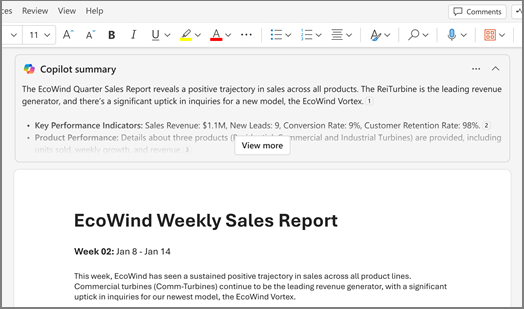
İpucu: Özetleri yararlı bulamıyorsanız, tüm belgeler için özeti nasıl göreceğinizi seçebilirsiniz. Özetler, bilgisayarınızın performansını olabildiğince hızlı tutmak için önbelleğe alınır.
Otomatik olarak görmüyorsanız Copilot'tan özet isteyin
-
Şeritten Copilot'ı seçerek Copilot bölmesini açın.
-
Copilot oluştur kutusuna "bu belgeyi özetle" yazın veya öneri seçeneğine tıklayın.
Özetlenmiş bir fikir hakkında daha fazla bilgi edinmek ister misiniz? Copilot özetinde Başvurular'ı seçerek Copilot öğesinin belgeden bilgi aldığı yerlere ilişkin alıntıları görüntüleyin.
Belge paylaşırken özet oluşturma
Not: Bu özellik şu anda yalnızca Microsoft 365 Copilot (iş) lisansına sahip müşteriler tarafından kullanılabilir.
Copilot şifrelenmemiş bir belgeyi ortak çalışanlarla paylaşırken özetler oluşturabilir. Şifrelenmiş belgeler şu anda desteklenmez.
-
Mevcut bir Word belgesinde Paylaş'ı ve sonra listede Paylaş'ı seçin.
-
İleti ekle kutusunun içindeki

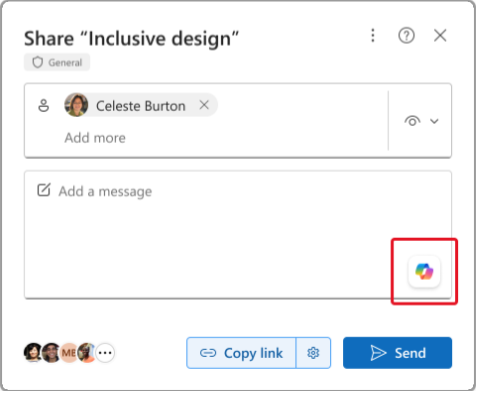
-
(İsteğe bağlı) Özeti gerektiği gibi düzenleyin.
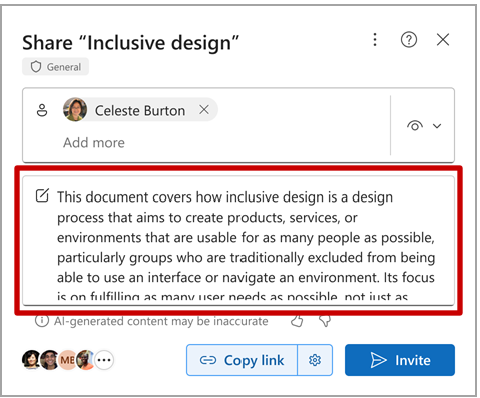
Word dosyasını paylaştıktan sonra, belgede ortak çalıştığınız kişilere Copilot tarafından oluşturulmuş özeti de içeren bir e-posta bildirimi gönderilir.
Sonuçları gözden geçirme
Copilot oluşturduğu özeti gözden geçirin. İşleyişi nasıldır? Paylaşılmaya hazır mı? Yoksa üzerinde biraz daha çalışılması mı gerekiyor? Genellikle ilk yanıt kusursuz değildir. Yapay zekanın en iyi sonucu vermesi için ayrıntılardan bahsetmek gerekir. Yardıma ihtiyaç duyduğunuz konu hakkında daha fazla bağlam ve ayrıntı sağlayarak daha iyi sonuçlar elde edebilirsiniz.
Daha fazla bağlam ve ayrıntı sağlama
Copilot ile daha iyi sonuçlar elde etmek için istemlerinize bağlam ve ayrıntılar ekleyin. Özet kimin için? Bu kayıt neden gerekiyor? Nasıl kullanmayı planlıyorsunuz? Aşağıdakine benzer istemleri deneyin:
-
İşletme yetkililerinin <belgedeki konu> hakkında neler bilmesi gerekiyor? Bunları anlamak neden önemli?
-
Bu belgenin önemli noktalarını ekip arkadaşlarımla paylaşmam gerekiyor. Bunların şirketimiz için önemini anlatan birkaç paragraf yaz.
Yapılması gereken eylemler var mı? Bundan sonra ne yapmalıyız?
Her istemin ardından Copilot belgeyi tekrar tarayıp yanıt oluşturur. İhtiyaç duyduğunuz sonucu elde edene kadar istem göndermeye devam edebilirsiniz.
Önerilen istemleri deneyin
Copilot denemeniz için önerilen istemler sunar veya Copilot için istediğiniz zaman kendi istemlerinizi yazabilirsiniz. Her yanıtla birlikte en az bir önerilen istem görürsünüz. Deneyin ve kendiniz keşfedin.
Özetlerin otomatik olarak gösterilip gösterilmeyeceğini seçme
Özetleri otomatik olarak görmek mi yoksa her zaman daraltılmış durumda göstermek mi istediğinizi seçebilirsiniz.
-
Otomatik özette Ayarlar (...) öğesini seçin ve ardından Copilot özetini otomatik olarak daralt kutusunu seçin.
-
Web için Word kullanırken, şeritteki Copilot simgesinin yanındaki oku seçin, Copilot Ayarları'nı seçin ve Copilot özetini otomatik olarak daralt kutusunu seçin.

Geçerli sınırlamalar
-
Copilot öğesinin özet oluşturabilmesi için başvuru içeriğinde en az 20 sözcük bulunması gerekir.
-
Copilot şu anda özet oluştururken tek bir sorgu veya istem için en fazla 80.000 sözcükle sınırlıdır.
-
Copilot belgenin tamamını hesaba katsa da, şu anda sonraki belge içeriğine her zaman alıntı sağlamaz. Bunu geliştiriyoruz.
Daha fazla bilgi için bkz. Kısa ve öz tutun: Copilot'a sağladığınız belgelerin uzunluğuna ilişkin bir kılavuz.
Daha fazla bilgi edinin
Word'de Copilot'a hoş geldiniz
Word'de Copilot hakkında sık sorulan sorular
Microsoft Copilot'ı nereden edinebilirim?
Microsoft Copilot yardımı ve öğrenimi
Yapay zeka çağında güvenin artırılması ve gizliliğin korunması - Microsoft On the Issues











